FileVault ist eine dieser Mac-Funktionen, von denen Sie wissen, dass sie vorhanden sind, aber nie wirklich sicher sind, wofür. Apple hat nie viel Aufhebens um dieses großartige Tool zum Schutz Ihrer Daten gemacht. Also beschloss ich, stattdessen etwas Licht ins Dunkel zu bringen. In diesem Artikel finden Sie alles, was Sie über FileVault wissen müssen, darüber, wie und warum Sie es verwenden sollten.
Okay, fangen wir an, sollen wir?
Was ist FileVault?
FileVault ist eine in macOS integrierte Festplattenverschlüsselungsfunktion. Es wurde entwickelt, um die Dateien Ihres Macs auf der Festplatte mit einer 128-Bit-AES-Verschlüsselung mit einem 256-Bit-Schlüssel zu verschlüsseln. Sobald FileVault auf Ihrem Mac aktiviert ist, werden alle vorhandenen Daten verschlüsselt. Alle neuen und geänderten Daten werden automatisch gesperrt und mit einem Passwort geschützt, um unbefugten Zugriff zu verhindern.
FileVault wurde erstmals 2003 unter OS X 10.3 Panther auf dem Mac eingeführt. Aber zu sagen, dass es nicht gut genug war, wäre eine Untertreibung. Es war schrecklich! Die Funktionalität war sehr schlecht, die Implementierung mangelhaft und nur das Home-Verzeichnis konnte verschlüsselt werden.
Glücklicherweise ist 2003 lange her, und heute erhalten Sie mit dem neuen FileVault eine vollständige Festplattenverschlüsselung. Außerdem kann die Funktion "Meinen Mac suchen" verwendet werden, um Ihr Laufwerk aus der Ferne zu löschen, falls es jemals in die falschen Hände gerät.
Soll ich FileVault verwenden?
Die kurze Antwort von mir ist JA.
Angenommen, Sie sind besorgt über den Schutz Ihrer Dateien und Benutzerdaten oder Ihr Computer enthält vertrauliche Informationen, die ohne autorisierten Zugriff nicht eingesehen werden sollten. In diesem Fall müssen Sie die FileVault-Festplattenverschlüsselung verwenden.
Diese Funktion ist hervorragend, wenn Sie ein Mac-Benutzer sind, der regelmäßig mit einem Laptop reist, was bedeutet, dass die Wahrscheinlichkeit größer ist, dass er verloren geht oder gestohlen wird. FileVault bietet Seelenfrieden, und das ist unbezahlbar.
Der einzige Nachteil ist, dass FileVault Ihr Gerät automatisch sperrt, sodass Sie sich jedes Mal anmelden müssen, wenn Sie Ihren Mac starten. Außerdem beansprucht dieser Prozess etwas CPU, was die Leistung leicht beeinträchtigt. Aber wenn Sie diese Unannehmlichkeiten nicht stören, ist FileVault eine todsichere Möglichkeit, Ihre Dateien zu schützen.
Wie überprüfe ich, ob FileVault aktiviert ist?
Hier ist eine kurze Anleitung, wie Sie überprüfen können, ob die FileVault-Festplattenverschlüsselung auf Ihrem Mac aktiviert ist:
- Klicken Sie auf das Apple-Menü und wählen Sie Systemeinstellungen.
- Wählen Sie Sicherheit und Datenschutz aus.
- Klicken Sie auf die Registerkarte FileVault und überprüfen Sie den Status.
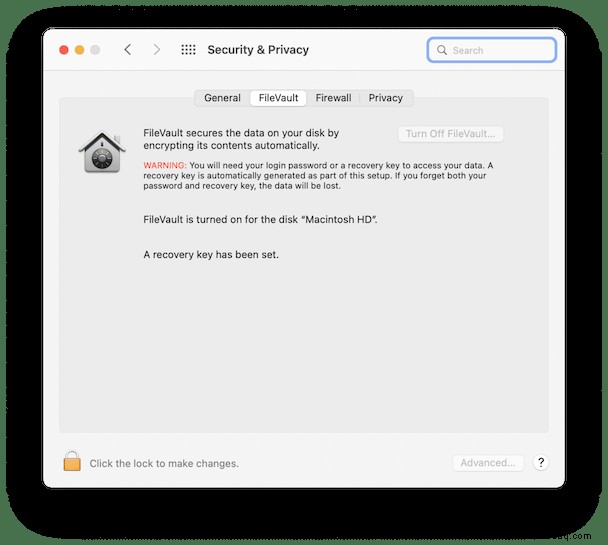
Beachten Sie vor dem Aktivieren von FileVault, dass der anfängliche Verschlüsselungsprozess Stunden dauern kann. Es läuft jedoch im Hintergrund, sodass Sie Ihren Mac weiterhin wie gewohnt verwenden können. Es ist jedoch möglicherweise nicht das Höchstleistungsniveau.
Beachten Sie außerdem, dass FileVault die gesamte Festplatte verschlüsselt. Sie müssen zusätzliche Benutzer hinzufügen, damit sie die Festplatte entsperren können, indem Sie ihr Passwort eingeben.
So aktivieren Sie die FileVault-Festplattenverschlüsselung
- Klicken Sie auf das Apple-Menü und wählen Sie Systemeinstellungen.
- Wählen Sie Sicherheit und Datenschutz. Drücken Sie auf die Registerkarte FileVault und klicken Sie dann auf das Schloss in der unteren linken Ecke des Fensters.
- Geben Sie Ihren Administratornamen und Ihr Passwort ein und klicken Sie auf Entsperren. Klicken Sie dann auf FileVault aktivieren.
- Wählen Sie aus, ob Sie Ihr iCloud-Konto mit FileVault verknüpfen möchten, um die Festplatte zu entsperren, setzen Sie Ihr Passwort zurück (oder erstellen Sie einen Wiederherstellungsschlüssel) und klicken Sie auf „Fortfahren“.
- Starten Sie Ihren Mac neu, um den Verschlüsselungsprozess zu starten.
Auswählen eines FileVault-Wiederherstellungsschlüssels
Der FileVault-Wiederherstellungsschlüssel verdient hier besondere Erwähnung. Wenn Sie diese Option anstelle der Verknüpfung Ihres iCloud-Kontos wählen, ist es wichtig, den Wiederherstellungsschlüssel zu notieren und an einem sicheren Ort aufzubewahren, der sich nicht auf Ihrer Festplatte befindet. Wenn Sie den Wiederherstellungsschlüssel verlieren, können Ihre Daten nicht wiederhergestellt werden, daher lohnt es sich, ihn aufzuschreiben, an einem sicheren Ort aufzubewahren und in einen Passwort-Manager einzugeben.
Wie schalte ich FileVault aus?
Sobald Ihre Festplatte verschlüsselt wurde, können Sie FileVault ausschalten. Sie können sich dafür entscheiden, wenn Sie feststellen, dass die Funktion zu ressourcenintensiv ist oder ein so hohes Sicherheitsniveau einfach nicht für Sie geeignet ist.
- Klicken Sie auf das Apple-Menü und wählen Sie Systemeinstellungen.
- Wählen Sie Sicherheit und Datenschutz. Klicken Sie auf die Registerkarte FileVault und dann auf das Schloss in der unteren linken Ecke des Fensters.
- Geben Sie Ihren Administratornamen und Ihr Passwort ein.
- Klicken Sie auf FileVault deaktivieren.
Das Deaktivieren von FileVault startet den Prozess der Entschlüsselung Ihrer Dateien. Auch dieser Prozess läuft im Hintergrund ab, ist aber, genau wie die Verschlüsselung, langwierig.
Wie halte ich Online- und Offline-Aktivitäten privat?
Die Fähigkeiten von FileVault reichen nur bis zur Verschlüsselung von Benutzerdaten und Dateien. Andere Dinge, die Sie auf Ihrem Mac tun, wie Surfen im Internet, Chatten über Messaging-Apps, Herunterladen von Software und mehr, sind nicht so privat.
Für mich ist die beste Möglichkeit, meine Online- und Offline-Aktivitäten privat zu halten, die Verwendung von CleanMyMac X.
CleanMyMac X ist die beste Toolbox für Mac-Dienstprogramme, die entwickelt wurde, um Ihr System zu bereinigen, zu schützen und zu optimieren und eine einwandfreie Leistung zu bieten.
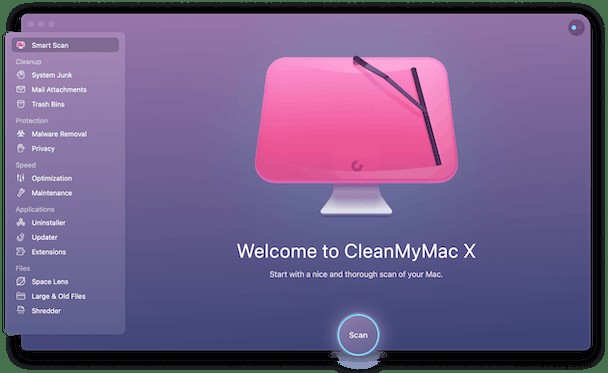
Die neueste Ausgabe von MacPaws führendem Dienstprogramm enthält eine Datenschutzfunktion, mit der Sie alle unerwünschten Spuren löschen, den Browserverlauf löschen, Downloads entfernen, Cookies löschen usw. Sie müssen lediglich ein geeignetes Zeitfenster auswählen und CleanMyMac X sich darum kümmern der Rest.
Schützen Sie Ihre Daten, bewahren Sie Ihre Privatsphäre
Wenn Sie etwas auf Ihrem Computer lieber für sich behalten möchten, schützen Sie Ihre Informationen, indem Sie eine von zwei einfachen Methoden wählen:
1. Aktivieren Sie FileVault, um alle Ihre Benutzerdaten und Dateien unter Verschluss zu halten.
2. Laden Sie CleanMyMac X herunter, um alle Ihre Online- und Offline-Aktivitäten privat zu halten.
Sicherheit und Datenschutz sollten in einer Welt, in der Computerviren und Datendiebstahl weit verbreitet sind, oberste Priorität haben. Die Tools wie FileVault und CleanMyMac X garantieren zusätzlichen Schutz und stellen sicher, dass Ihre Informationen nicht kompromittiert werden.